
В этом руководстве объясняется, как отключить индикатор уведомлений Galaxy S9 в верхней части телефона. Хотя индикатор уведомлений Samsung полезен и дает вам информацию, не включая экран, он также очень отвлекает. Мы покажем вам, как немного его настроить, или просто полностью избавимся от него.
Находясь в верхнем левом углу экрана, этот индикатор мигает во время входящих вызовов, текстовых сообщений и отображает уровень зарядки аккумулятора. Кроме того, он непрерывно мигает при пропущенных вызовах или непрочитанных уведомлениях. Итак, будь то слишком отвлекающим ночью или вы в кинотеатре и хотите от него избавиться, мы покажем вам, как это сделать. Кроме того, Galaxy S9 имеет постоянно включенный дисплей, который дает нам информацию с первого взгляда, поэтому индикатор уведомлений - это еще одно отвлечение, которое нам не нужно.
Читайте: 10 классных вещей, которые может сделать Galaxy S9
Прежде чем начать, стоит отметить, что индикатор уведомлений Galaxy S9 поддерживает цвет RGB. Это означает, что он может отображать любой понравившийся вам цвет, а сторонние приложения также позволят вам настроить его. Если вы заинтересованы в этом, мы объясним больше, следуя нашим инструкциям ниже.
Как выключить индикатор уведомлений Galaxy S9
- Потяните вниз панель уведомлений при нажатии зубчатой настройки кнопка
- Найти и выбратьдисплей
- Прокрутите вниз и снимите флажокСветодиодный индикатор
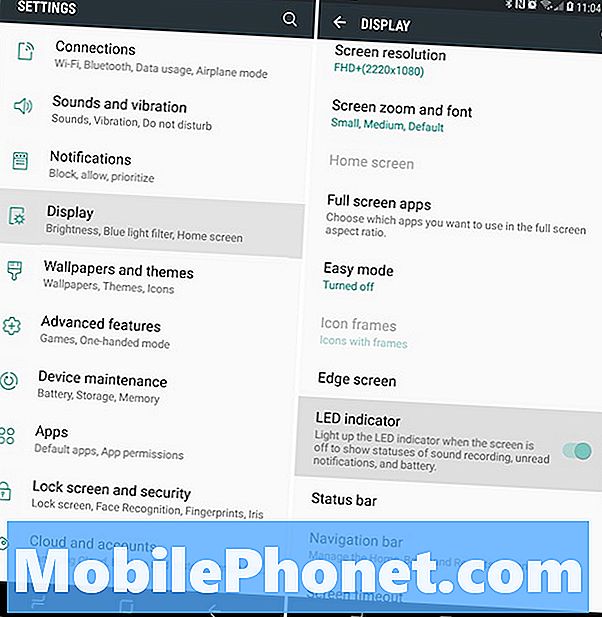
Это так просто, и теперь индикатор уведомлений полностью отключен. Это означает, что вы не увидите синий мигающий индикатор для текстов, белый для пропущенных вызовов или желтый, если вы используете Snapchat. Кроме того, вы не увидите индикатор уведомлений во время зарядки телефона.
К сожалению, индикатор состояния зарядки аккумулятора и индикатор уведомлений - это все в одном варианте, то есть все или ничего.
Другие детали и настройки
Чтобы получить уведомления об аккумуляторе, просто следуйте инструкциям выше и снова включите светодиодный индикатор. Затем вы можете использовать сторонние приложения для настройки индикатора уведомлений Galaxy S9. Таким образом, вы получаете лучшее из обоих миров.
Популярные приложения, включая LightFlow, дадут вам полный контроль над светодиодными уведомлениями. Вы можете создавать собственные цвета и мигающие узоры, а также настраивать их для отдельных приложений. Или установите уведомление для определенных приложений пустым. Таким образом, вы ничего не увидите, но все равно будете получать уведомления о чем-то важном для вас. Попробуйте сегодня или просто отключите весь свет уведомлений и наслаждайтесь работой с Galaxy S9 без отвлечений.
Прежде чем идти, взгляните на эти 15 распространенных проблем Galaxy S9 и способы их устранения. Или получите одну из наших настоятельно рекомендуемых защитных пленок для экрана.


